Google Search no funciona en Microsoft Edge: Guía
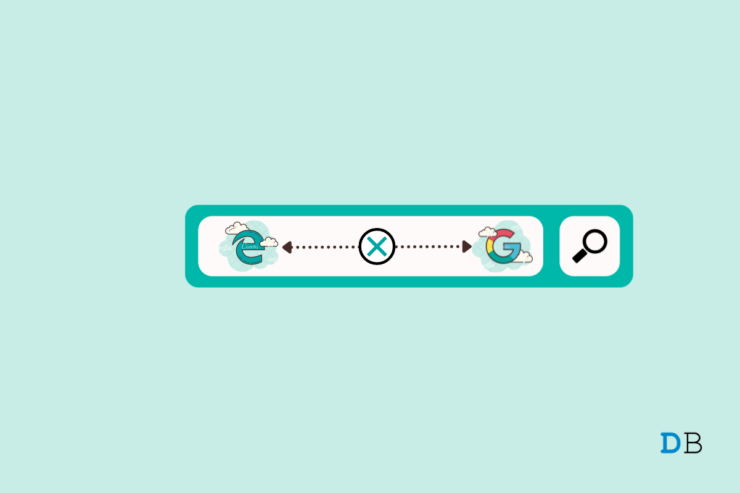
¿Qué problema resuelve este artículo?
Este artículo te ayuda a diagnosticar y solucionar el error donde Google Search no carga o no devuelve resultados cuando lo usas desde la barra de direcciones de Microsoft Edge. Incluye pasos rápidos, causas habituales, alternativas y comprobaciones para equipos personales y administradores.
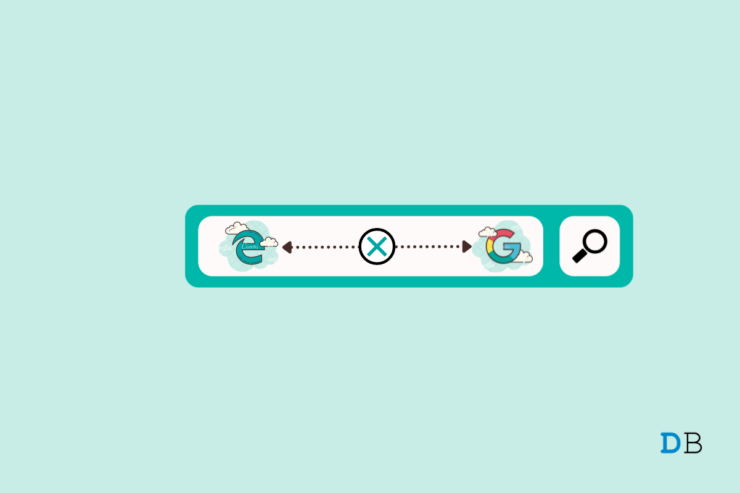
Primeras comprobaciones rápidas
- Comprueba si el problema ocurre solo en Edge o también en otros navegadores. Si otros navegadores funcionan, el problema suele estar en la configuración de Edge o en una extensión.
- Intenta acceder a https://www.google.com directamente. Si la página carga pero la búsqueda desde la barra no, la causa suele ser una configuración del motor de búsqueda o la caché.
- Asegúrate de que tu sistema operativo y Edge estén actualizados.
1: Reiniciar el PC
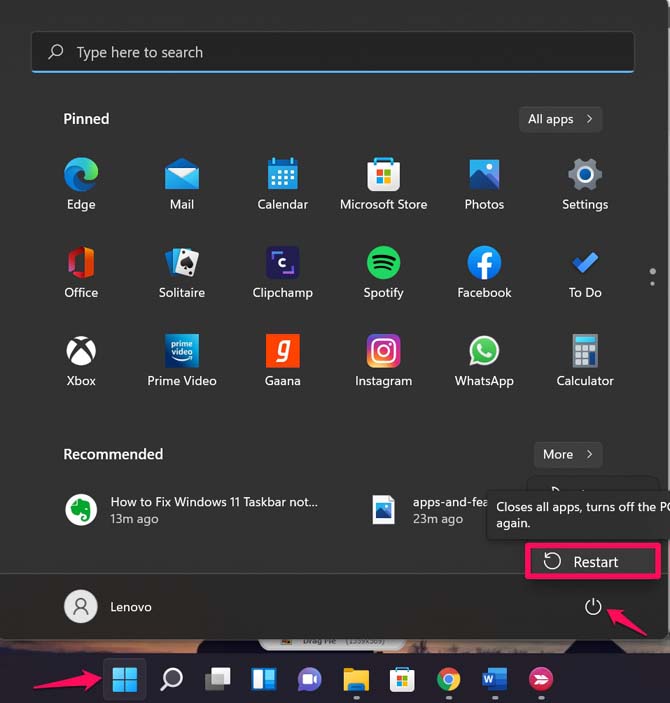
Reiniciar el equipo resuelve muchos problemas transitorios relacionados con procesos atascados, servicios de red o bloqueos del navegador. Apaga el equipo, espera 10–20 segundos y enciéndelo de nuevo. Si el problema vuelve tras el reinicio, continúa con los pasos siguientes.
Importante: Si esta incidencia aparece en varios equipos de la misma red, es más probable que la causa sea la red o el DNS central.
2: Cambiar el proveedor de DNS en Edge
Cambiar el DNS puede resolver problemas de resolución de nombres que impiden que Edge llegue a los servidores de Google.
- Abre la configuración de Edge.
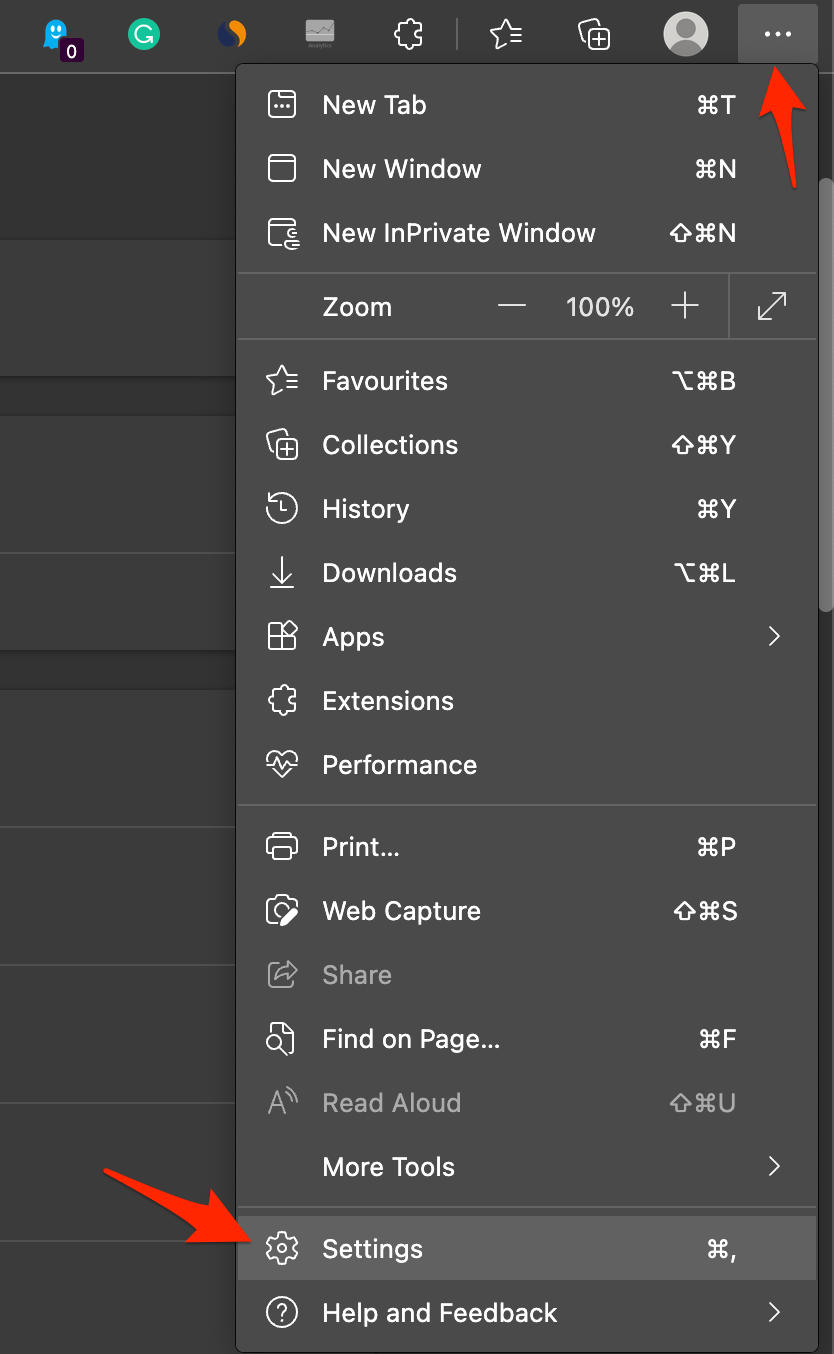
- Ve a Privacidad, búsqueda y servicios.
- En Seguridad, selecciona “Elegir un proveedor de servicios”.
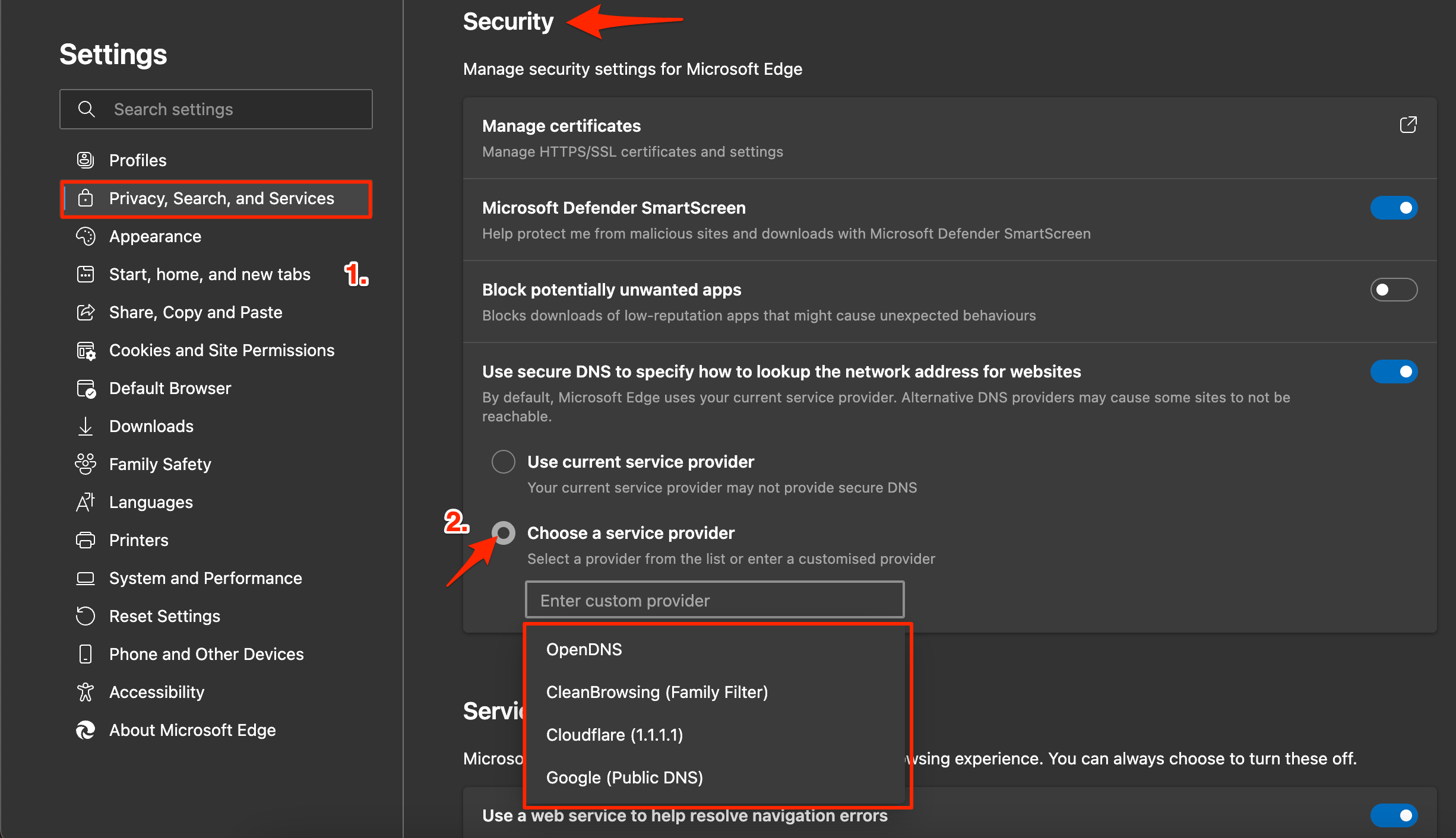
- Selecciona Google DNS (o Cloudflare 1.1.1.1) y prueba de nuevo la búsqueda.
Consejo: Si cambias el DNS solo en Edge no afecta al resto del sistema; es una prueba segura antes de tocar la configuración de red del equipo.
3: Borrar datos de navegación
Borrar caché y cookies es una de las soluciones más efectivas cuando las búsquedas o la página no cargan correctamente.
Abre Microsoft Edge.
Haz clic en el menú (tres puntos) y abre Configuración.
Ve a Privacidad, búsqueda y servicios.
En Borrar datos de exploración, selecciona “Elegir qué borrar”.
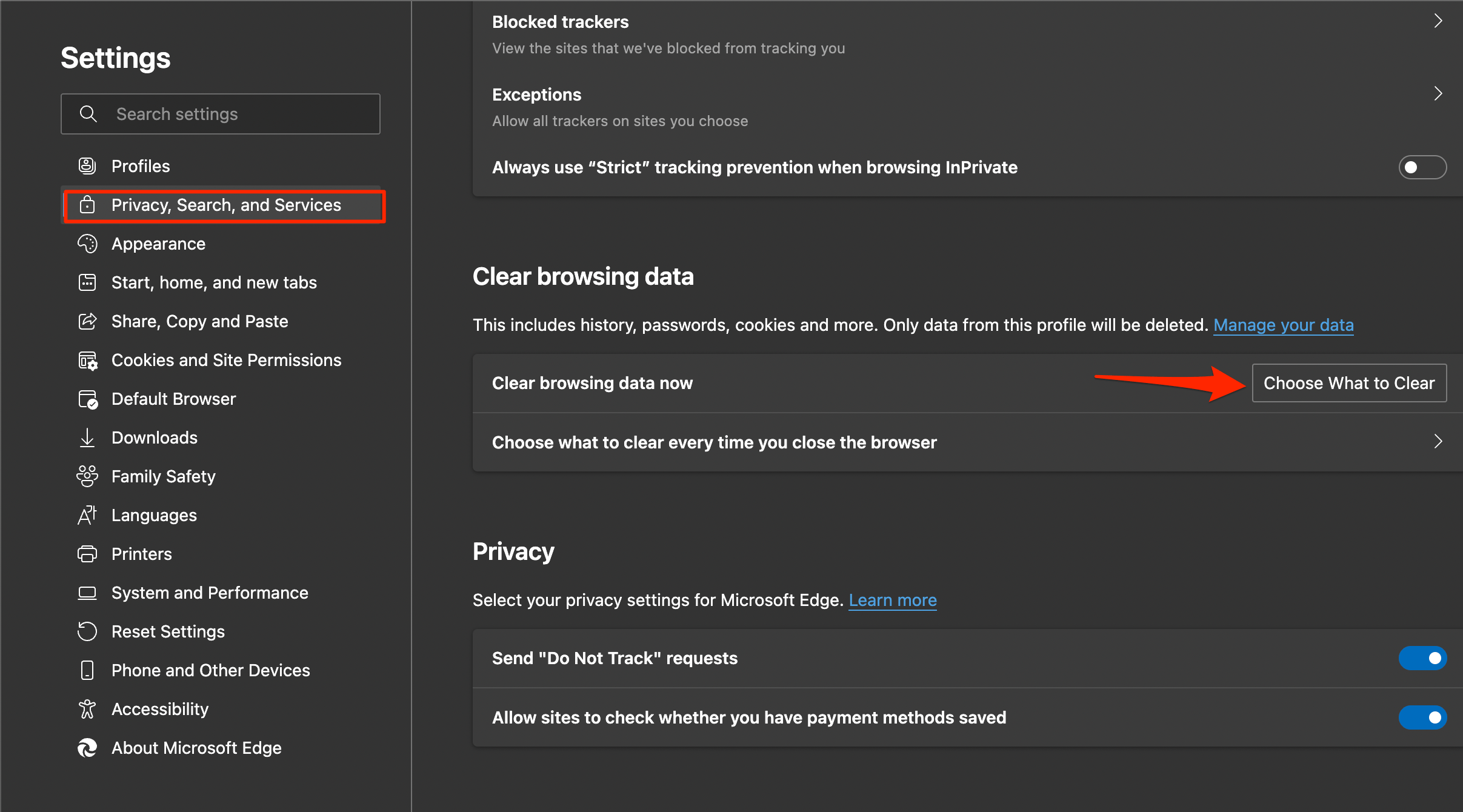
- Marca Historial de exploración, Archivos e imágenes almacenados en caché y Cookies y otros datos de sitios. Deja sin marcar opciones que quieras conservar, por ejemplo, contraseñas guardadas.
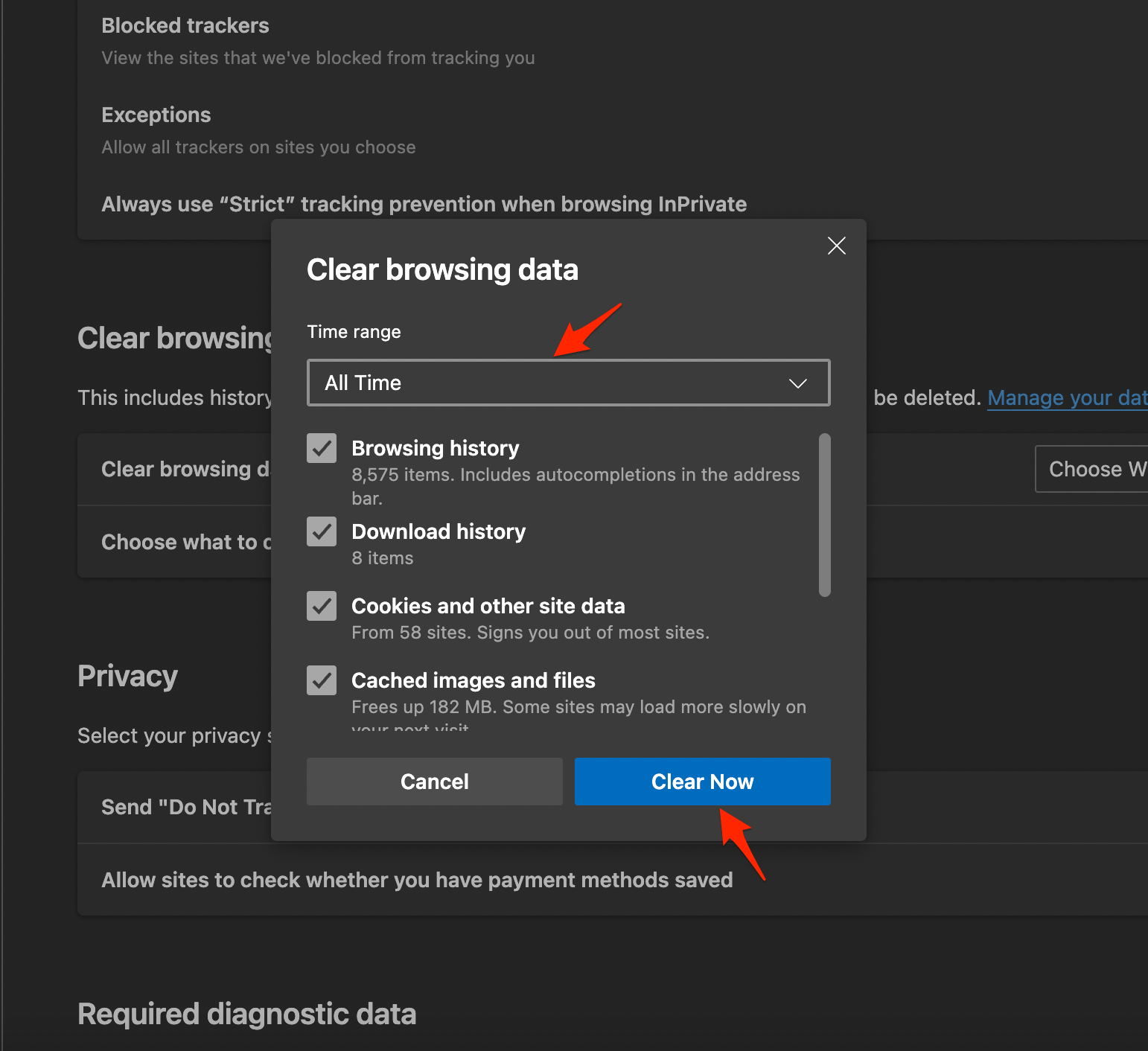
- Haz clic en Borrar ahora y reinicia Edge.
Nota: Borrar caché puede solicitarte volver a iniciar sesión en servicios web.
4: Quitar extensiones problemáticas
Las extensiones pueden interferir con la carga de páginas o modificar las solicitudes salientes.
- Abre Edge y ve a Menú >> Extensiones.
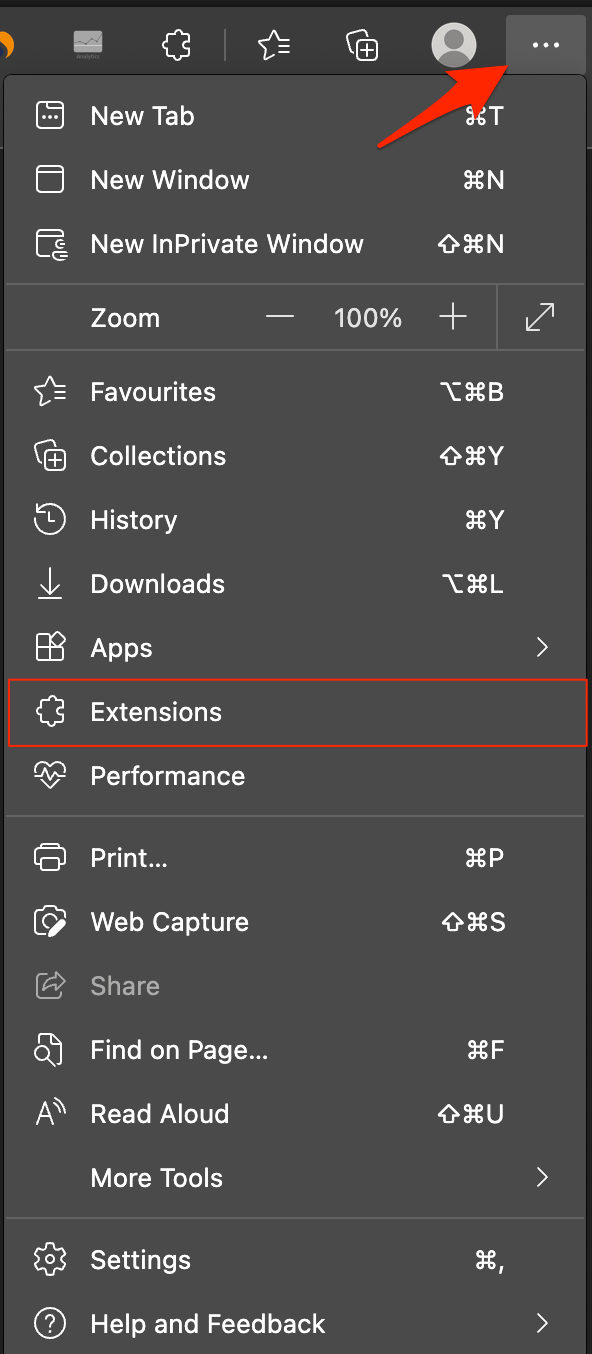
- Revisa la lista y desactiva todas las extensiones. Reinicia Edge y prueba la búsqueda.
- Si funciona, activa las extensiones una a una hasta identificar la culpable.
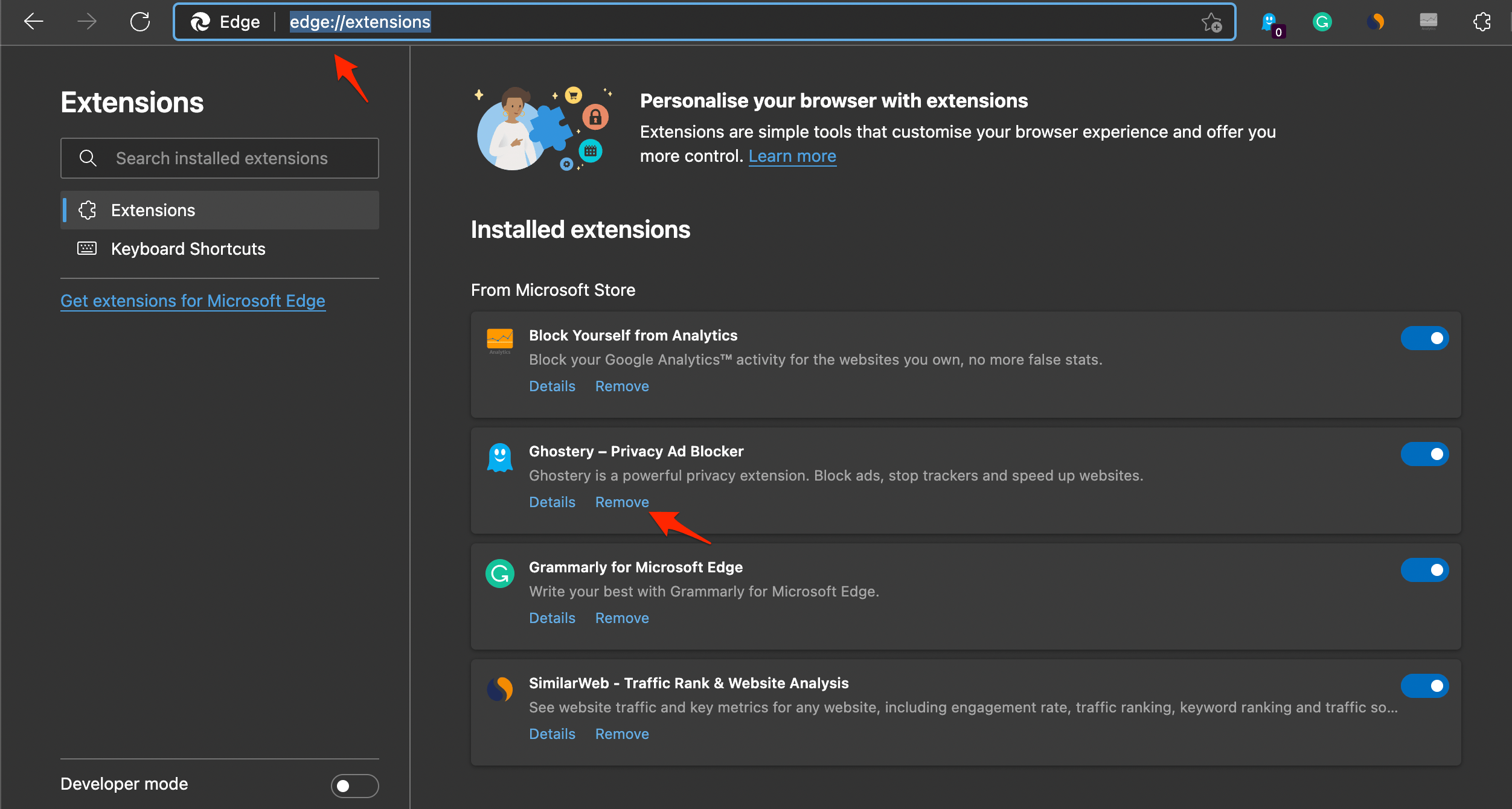
Consejo de diagnóstico: Prueba el modo InPrivate de Edge; en este modo, extensiones suelen estar deshabilitadas por defecto salvo las permitidas explícitamente.
5: Probar otro navegador
Si tras los pasos anteriores Google Search sigue sin funcionar en Edge, prueba con Chrome, Firefox, Opera o Brave. Si todos fallan, es probable que la causa sea la red, el DNS o un bloqueo por el proveedor de Internet.
Alternativa de privacidad: DuckDuckGo Browser o usar la extensión de búsqueda de DuckDuckGo si te preocupa la privacidad.
6: Desactivar la precarga de páginas
Preload o precarga de páginas a veces causa conflictos con la búsqueda.
- Abre Configuración en Edge.
- Ve a Cookies y permisos del sitio >> Administrar y eliminar cookies y datos del sitio.

- Desactiva “Precargar páginas para navegar y buscar más rápido”.

Después de desactivar la precarga, reinicia Edge y vuelve a probar la búsqueda.
Playbook de resolución rápido (SOP)
- Reinicia el PC.
- Prueba la URL directa https://www.google.com.
- Borra caché y cookies de Edge.
- Desactiva todas las extensiones y prueba en modo InPrivate.
- Cambia el DNS en Edge a Google DNS o Cloudflare.
- Desactiva la precarga de páginas.
- Si falla en varios equipos, revisa la red y los filtros del router o proxy.
Criterios de cierre: El problema se considera resuelto cuando la búsqueda desde la barra de direcciones devuelve resultados correctamente en al menos una sesión de Edge tras reiniciar.
Checklist para roles
Usuario final:
- Reiniciar equipo
- Borrar datos de navegación
- Probar en modo InPrivate
- Desactivar extensiones
- Cambiar DNS en Edge
Administrador de TI:
- Verificar políticas de grupo que afecten a Edge
- Comprobar registros del proxy/firewall
- Confirmar que no hay filtrado DNS a nivel de red
- Actualizar Edge y revisar extensiones distribuidas por GPO
¿Cuándo estas soluciones pueden fallar? (contracasos)
- Problema en el proveedor de Internet: si el ISP está bloqueando o redirigiendo peticiones a Google, cambiar configuraciones locales no resolverá el problema.
- Interferencia de software de seguridad: algunos antivirus/firewalls locales bloquean solicitudes salientes o inyectan contenido. Desactiva temporalmente la protección para comprobar.
- Políticas corporativas: en entornos administrados, la empresa puede forzar motores de búsqueda distintos o bloquear dominios. Contacta con el administrador de red.
Modelo mental rápido para diagnosticar
- Paso 1: ¿Es local o de red?
- Prueba otro navegador en el mismo equipo. Si funciona, es local a Edge.
- Paso 2: ¿Es caché/estado?
- Borrar datos de navegación y probar InPrivate.
- Paso 3: ¿Intermediarios?
- Cambia DNS, comprueba proxy/router/antivirus.
Diagrama de decisión (mermaid)
graph TD
A[Google Search falla en Edge] --> B{¿Carga en otros navegadores?}
B -- Sí --> C{¿Funciona https://www.google.com?}
C -- Sí --> D[Borrar caché y cookies]
C -- No --> E[Revisar red/DNS/proxy]
B -- No --> F[Desactivar extensiones y probar InPrivate]
F --> G{¿Resuelto?}
G -- Sí --> H[Reactivar extensiones una a una]
G -- No --> E
E --> I[Contactar con ISP o administrador]Seguridad y privacidad
- Cambiar DNS a Google DNS o Cloudflare mejora resolución en muchos casos, pero registra las consultas DNS en el proveedor elegido. Para mayor privacidad, considera DNS sobre HTTPS/TLS y proveedores con políticas transparentes.
- Borrar cookies cerrará sesiones; ten a mano contraseñas o usa un administrador de contraseñas.
Notas de compatibilidad y migración
- Asegúrate de usar la versión estable más reciente de Edge. Las versiones antiguas pueden tener bugs concretos con motores de búsqueda.
- Si migras de Edge a Chrome para evitar el problema, exporta marcadores y contraseñas de forma segura.
Preguntas frecuentes
¿Por qué Google funciona en la web pero no desde la barra de Edge?
La barra de direcciones usa el motor de búsqueda configurado en Edge; si ese motor está mal configurado o hay una redirección, la URL directa puede funcionar mientras la búsqueda integrada no.
¿Cambiar el DNS puede afectar mi privacidad?
Sí. El proveedor de DNS al que envías consultas puede registrar las búsquedas. Usa DNS sobre HTTPS o proveedores con políticas de privacidad claras si te preocupa esto.
¿Qué hago si el problema ocurre en varios equipos de mi oficina?
Verifica el router, servidor DNS local, proxy y reglas del firewall. Si los equipos usan un mismo proxy o filtrado, la causa probablemente esté en esa infraestructura.
Resumen final
Si Google Search no funciona en Microsoft Edge, sigue el playbook: reinicia, borra caché y cookies, desactiva extensiones, cambia DNS y desactiva la precarga de páginas. Si el fallo persiste en varios equipos, investiga la red, el proxy o las políticas corporativas. Para privacidad, valora DNS sobre HTTPS y revisa el software de seguridad.
Importante: Comenta qué método te funcionó para ayudar a otros lectores y suscribe a canales oficiales si necesitas más guías visuales.
Materiales similares

Podman en Debian 11: instalación y uso
Apt-pinning en Debian: guía práctica

OptiScaler: inyectar FSR 4 en casi cualquier juego
Dansguardian + Squid NTLM en Debian Etch

Arreglar error de instalación Android en SD
